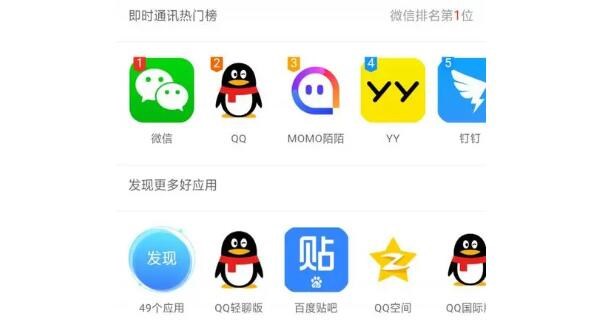iOS 打包网站,简单来说就是将网站以一个移动应用的形式发布到 App Store 中,这样用户可以通过安装这个应用在手机上直接浏览该网站。下面将详细介绍 iOS 打包网站的原理和步骤。
## 原理
将网站打包成 iOS 应用,本质上就是将网站运行在一个 UIWebView 控件中,该控件是 iOS 原生提供的用于显示网页的控件,支持基本的网页功能和交互。通过将网站运行在 UIWebView 中,并在应用中加入一些必要的配置信息,就能将网站转化成一个可以在手机上运行的应用了。
## 步骤
1. 创建 Xcode 项目
打开 Xcode,选择新建一个 iOS 应用项目。在新建项目的过程中,需要选择应用的基础信息、界面风格等,可以按照自己的需要进行配置。
2. 添加 UIWebView
在项目中添加一个 UIWebView 控件,这个控件可以在 storyboard 中拖拽添加,也可以在代码cordova打包ios项目中手动添加。在添加的过程中,可以设置控件的大小和位置。
3. 加载网站
在控制器文件中添加加载网站的代码,代码如下:
“`
@implementation ViewController
– (void)viewDidLoad {
[super viewDidLoad];
//加载网站
NSURL *url = [NSURL URLWithString:@”https://www.example.com”];
NSURLRequest *request = [NSURLRequest requestWithURL:url];
[self.webView loadRequest:request];
}
@end
“`
其中 `webView` 是之前添加的 UIWebView 控件。
4. 设置权限
为了让ios docker 打包应用能够在 iOS 设
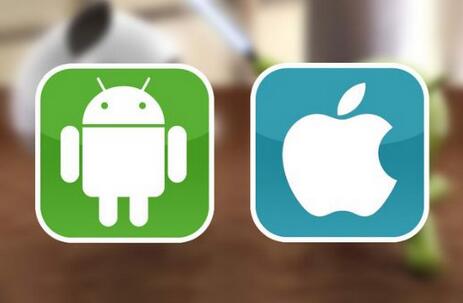
备上被安装和运行,需要在应用中加入必要的权限设置,例如访问网络、使用摄像头等。这些权限设置可以在项目的 Info.plist 文件中进行配置。
5. 打包和发布
完成以上步骤后,就可以将应用打包成一个 ipa 文件,并提交到 App Store 进行审核和发布了。打包和发布的过程需要进行证书和签名的配置,可以参考苹果官方文档进行操作。
## 总结
iOS 打包网站的实现方法较为简单,只需要将网站运行在 UIWebView 中即可。但在实际操作中,还需要注意权限等设置,以确保应用能够正常安装和运行。

 H5 APP
H5 APP